显示器颜色校正-cisco模拟器
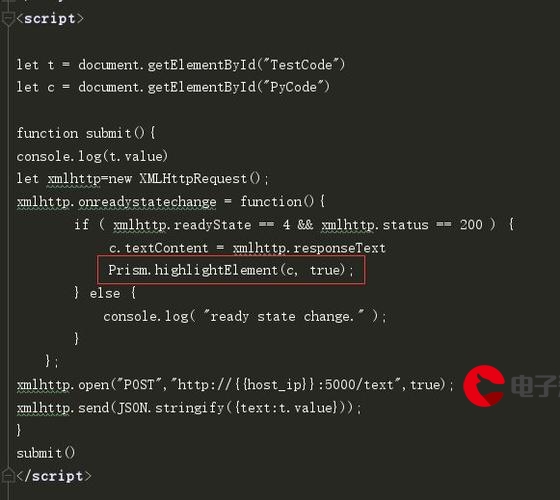
2023年4月3日发(作者:刷机精灵软件下载)
KKCapture使用教程
1.安装完毕后,运行KKCapture进入程序主界面,点击按钮,选择自定义保存
路径。
2.进入游戏后,在左上角出现游戏帧率(FPS),按F9开始录制,再按F9停
止。FPS显示红色,代表正在录制,FPS显示黄色,代表停止。按F11截取当
前画面。
3.录制参数设置:(提示:如果录制时卡,建议视频清晰度“低”,采集帧率不要
超过20。)
热键只能选择F1-F12,进入游戏,左上角出现帧率数字,按键才有效。
采集帧率:每秒录制的视频帧数(例如,设置为15,游戏显示60,即每秒从60
帧里面平均抽取15帧录制成视频)。
视频清晰度:电脑配置低的用户推荐使用“低”选项,配置高的用户推荐使用“高”
选项。
录音选择:不需要录音使用“不选择”选项;录制游戏声音和麦克风等系统所有的
混合声音使用“混合录音”选项;仅录制麦克风声音使用“仅麦克风录音”选项;用
户自己设置系统录音设备使用“Windows默认”选项,然后打开系统自带的录音控
制面板,将你需要的声源勾选上,勾选的声源音量调至最大即可。音量控制面板
图示如下:
4.软件注册:非注册用户录制的视频和游戏截图含有KKCapture官方水印。如
果您想注册,点击按钮,点击“我要注册”,拷贝获取您的机器码,进入软件注册
页注册。(用户提醒:由于该软件采用网络注册验证,所以注册用户必须确保网
络连接正常。)
5.软件安全性:如果有杀毒软件误报,请您都忽略,不要进行删除处理。我们
保证KKCapture的安装程序不带有任何恶意的程序,并且通过了360安全认证。
、Windows7用户特别注意,安装KKCapture之前需关闭UAC,操作
如下:
在WindowsVista下打开控制面版-用户帐号-打开或关闭“用户帐户控制”,把
“使用用户帐户控制(UAC)帮助保护你的计算机”前的对勾去掉,如下图所示:
在Windows7下打开控制面版-用户帐号-更改用户帐户控制设置,将始终通知
下面的小方块托动到最下面,如下图所示:
7.视频播放:点击按钮,选择相应文件播放。播放器推荐使用KMplayer、暴风
影音。
8.版本更新:下载新版本后,可以直接安装,安装程序会自动覆盖老版本的文
件。版本更新后,注册用户依然保留注册状态。
9.视频编辑工具推荐:会声会影、SonyVegas。
10.在线帮助:QQ讨论群:58459432
11.常见问题解答
更多推荐
kkcapture








发布评论